4 روش برای تبدیل فرمت exFAT به FAT32 در ویندوز 11
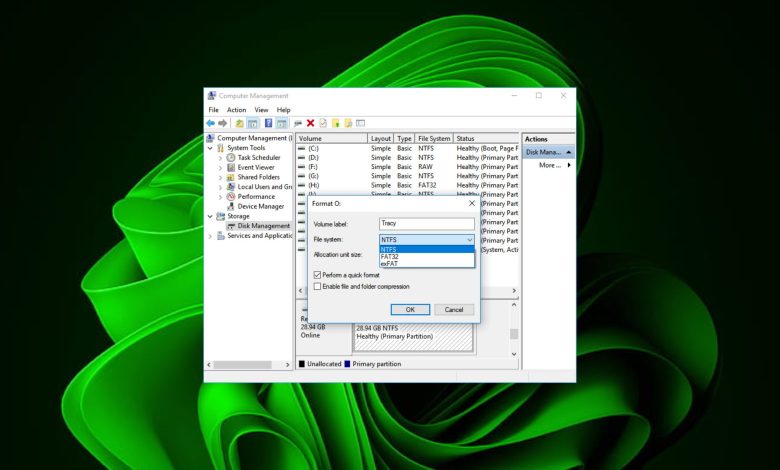
4 روش برای تبدیل فرمت exFAT به FAT32 در ویندوز 11
به یک قالب کاملاً قابل قبول و سازگار بروید
- برای تبدیل exFAT به FAT32، از ابزارهای داخلی ویندوز مانند File Explorer، Disk Management و CMD استفاده کنید.
- همچنین میتوانید از ابزار قالببندی شخص ثالث برای به حداقل رساندن وقوع استفاده کنید. از خطاها.
- با ما همراه باشید تا راههای مختلف برای رفع آن را بررسی کنیم.
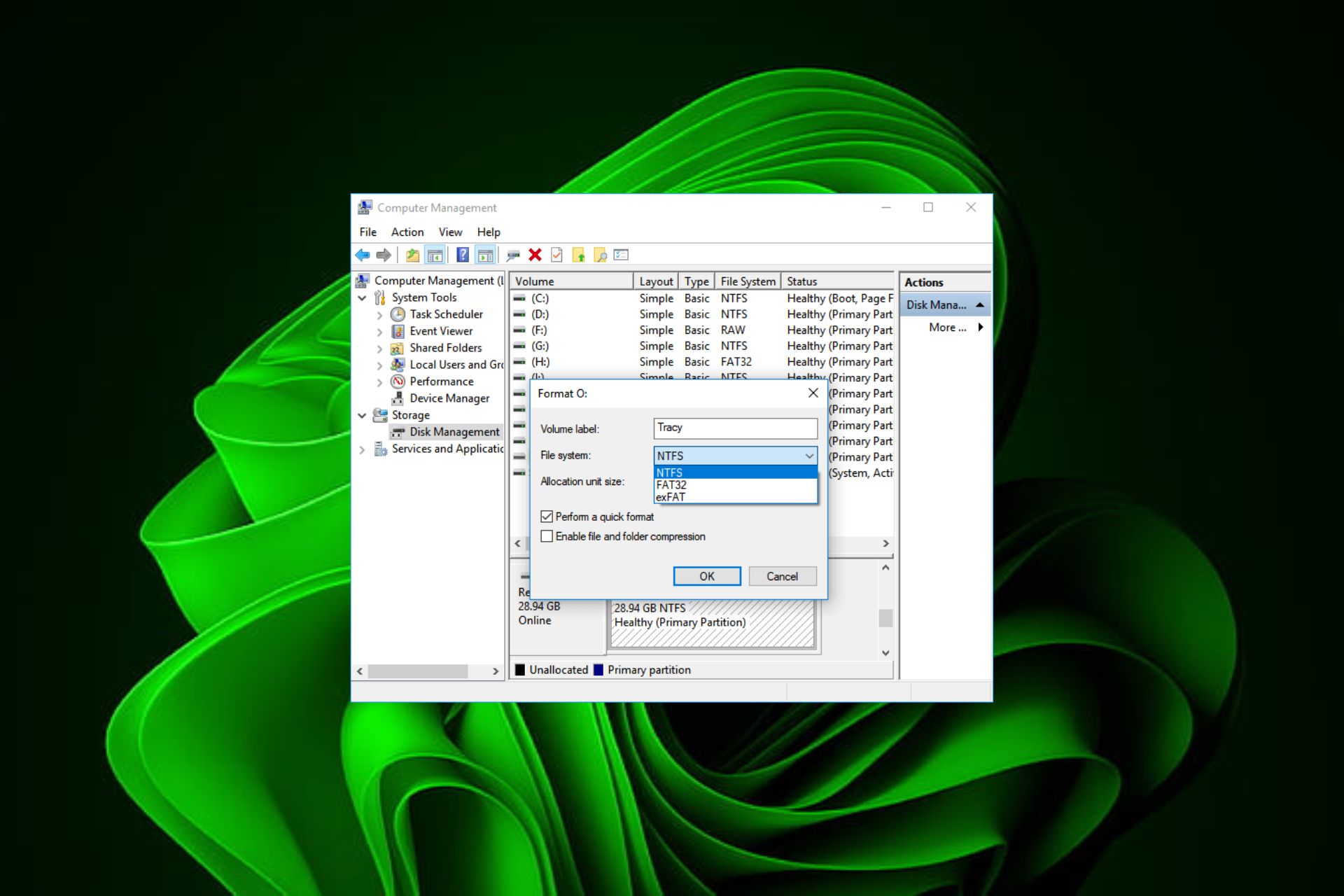
تبدیل سیستم فایل از exFAT به FAT32 مستلزم تغییر فرمت یک دستگاه ذخیره سازی است. ما راه های مختلفی را برای رسیدن به این هدف به شما نشان می دهیم.
آیا می توانم exFAT را به FAT32 تغییر دهم؟ بله، شما می توانید exFAT را به FAT32 تبدیل کنید، اما در اصل، exFAT فرمت برتر است. سازگاری بهتر با نرم افزارهای جدیدتر، ظرفیت ذخیره سازی بیشتر و سریعتر از FAT32 ارائه می دهد.
با این حال، به عنوان یک فرمت اختصاصی، از سیستم عامل های قدیمی پشتیبانی نمی کند. همچنین مستعد خطاهای سیستم فایل exFAT است، بنابراین نیاز به تبدیل آن را به یک فرمت کاملا قابل قبول مانند FAT32.
چگونه exFAT را به FAT32 تبدیل کنم؟

توجه
تبدیل سیستم فایل تمام دادههای موجود در دستگاه ذخیرهسازی را پاک میکند، بنابراین قبل از ادامه، تهیه نسخه پشتیبان از فایلهای مهم بسیار مهم است.
1. با استفاده از File Explorer
- کلیدهای Win + E را فشار دهید تا File Explorer باز شود.
- روی درایو خود کلیک راست کنید و از منوی زمینه، Format را انتخاب کنید.
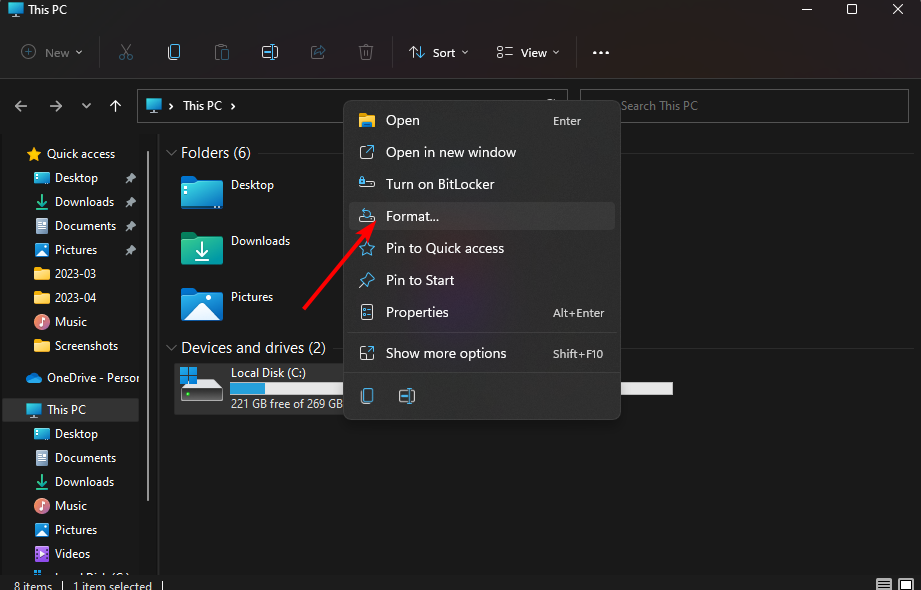
- در قسمت کشویی سیستم فایل ، FAT32 را انتخاب کنید.
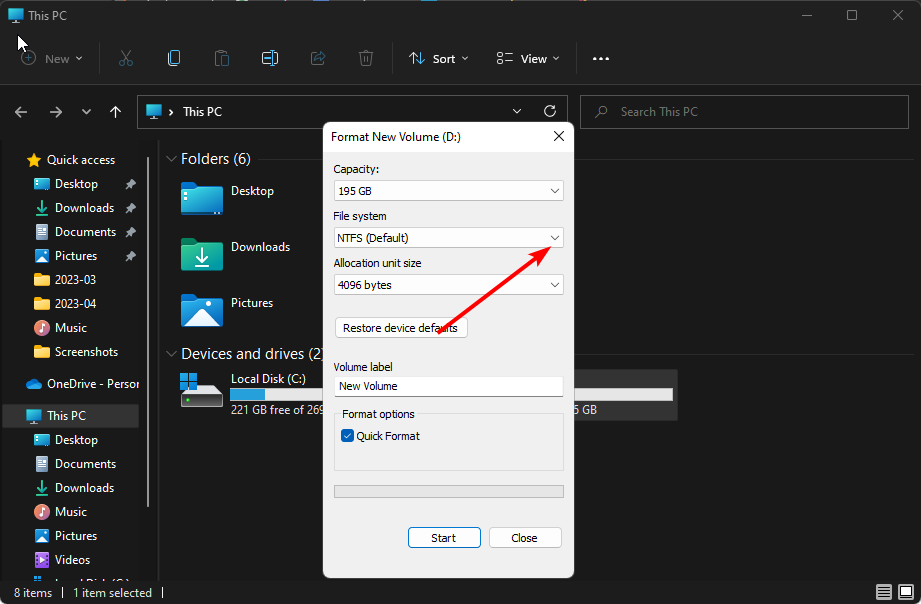
- میتوانید یک نام به برچسب حجم خود بدهید یا آن را همانطور که هست بگذارید.
- روی دکمه شروع کلیک کنید.
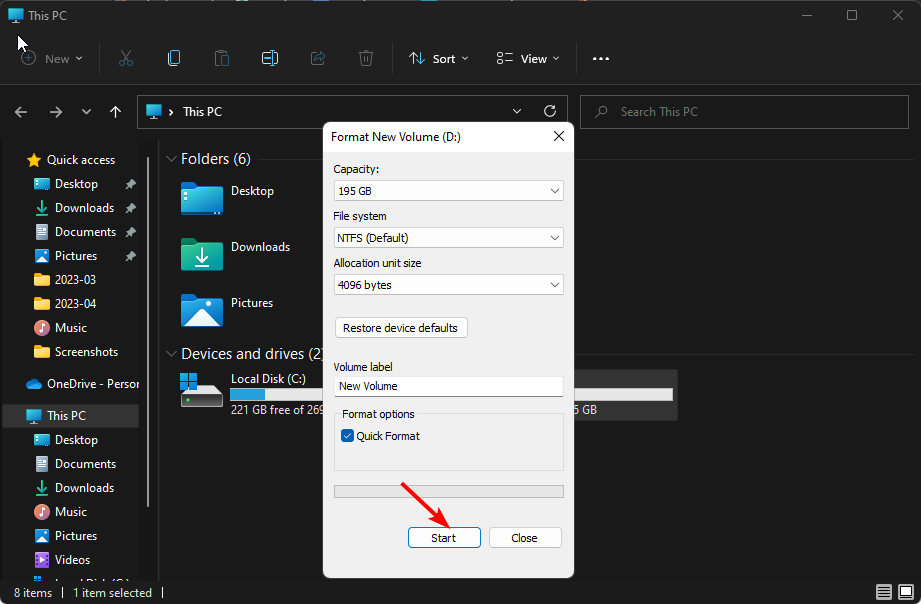
در برخی موارد، درایو exFAT ممکن است در Windows نشان داده میشود، اما ما قبلاً راههایی را برای رفع این ناهنجاری بیان کردهایم.
2. با استفاده از مدیریت دیسک
- Windows + R را فشار دهید تا Run باز شود، diskmgmt.msc را در قسمت متن تایپ کنید و ضربه بزنید وارد کنید.
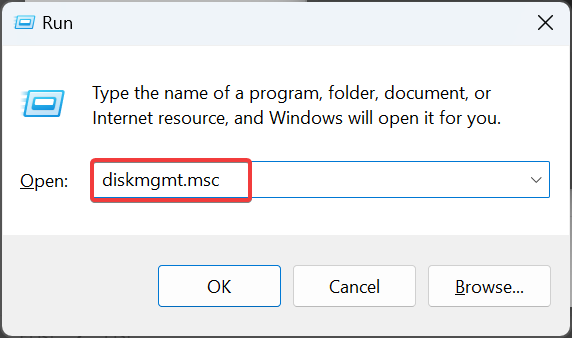
- روی درایوی که میخواهید به FAT32 تبدیل کنید کلیک راست کرده و Format را انتخاب کنید.
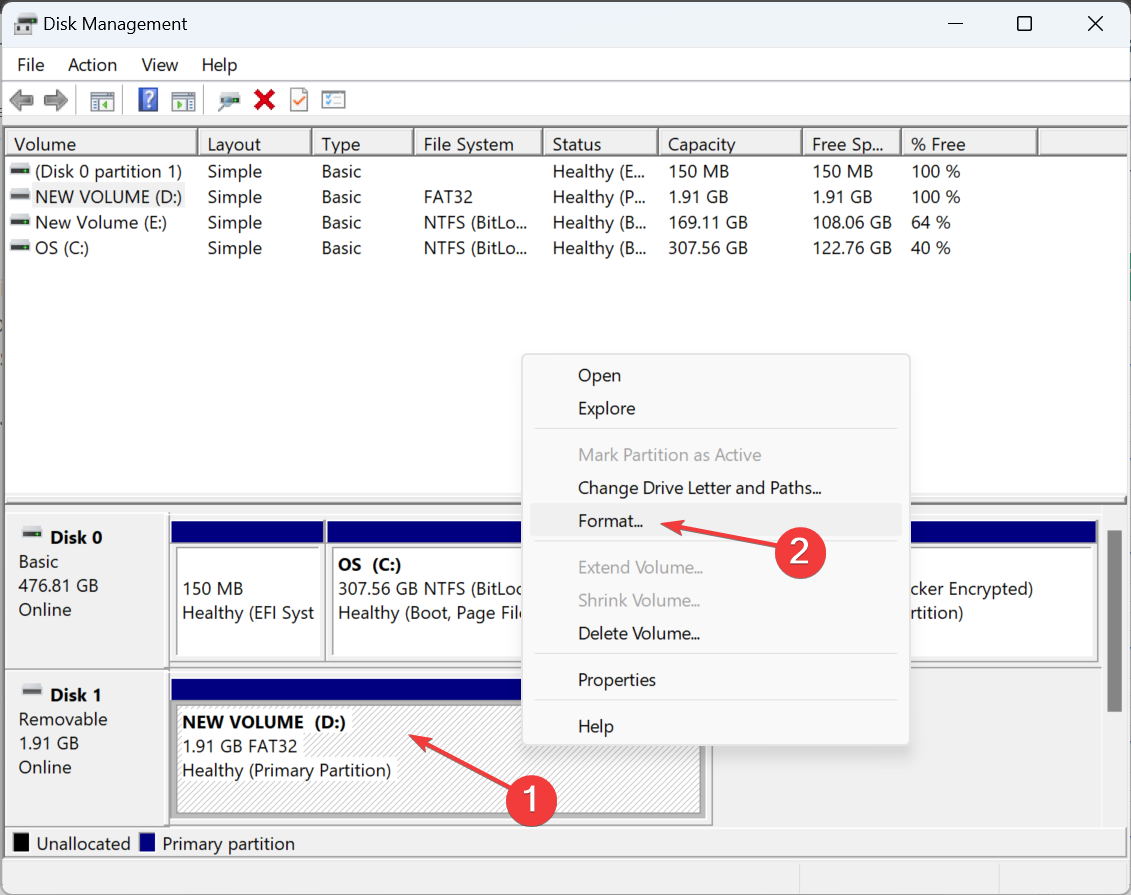
- اکنون، یک برچسب حجم را در قسمت نوشتاری وارد کنید، FAT32 را از منوی کشویی سیستم فایل انتخاب کنید، یک تخصیص را انتخاب کنید. اندازه واحد، سپس علامت کادر انتخاب انجام یک قالب سریع را بردارید و روی تأیید کلیک کنید.
- بعد از فرمت درایو، بررسی کنید که آیا اکنون در ویندوز 11 قابل خواندن است یا خیر.
3. با استفاده از Command Prompt
- روی نماد Start Menu ضربه بزنید، cmd را در نوار جستجو تایپ کنید و روی اجرا به عنوان سرپرست کلیک کنید.
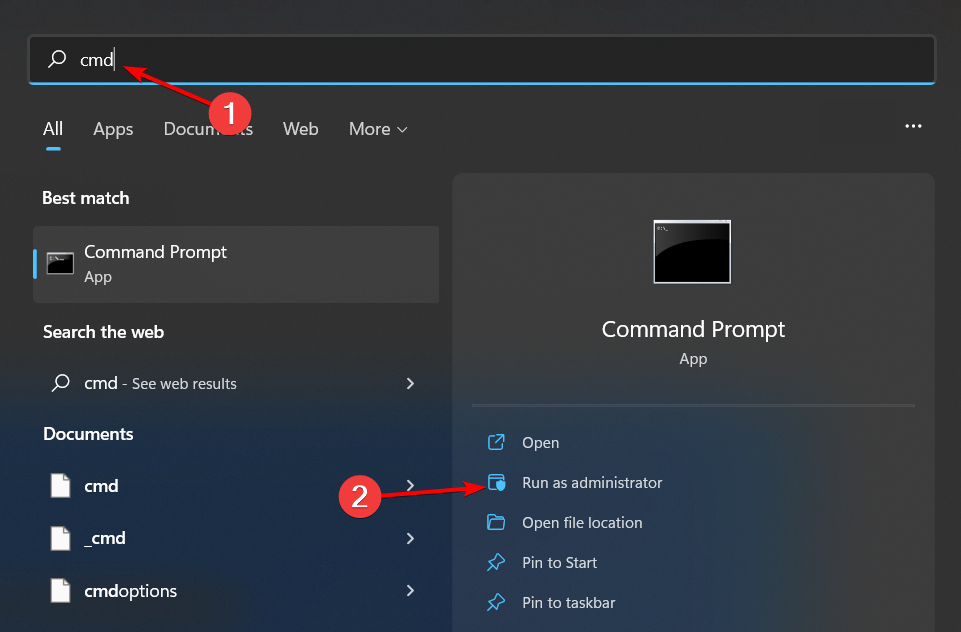
- دستور زیر را تایپ کرده و Enter را فشار دهید:
diskpart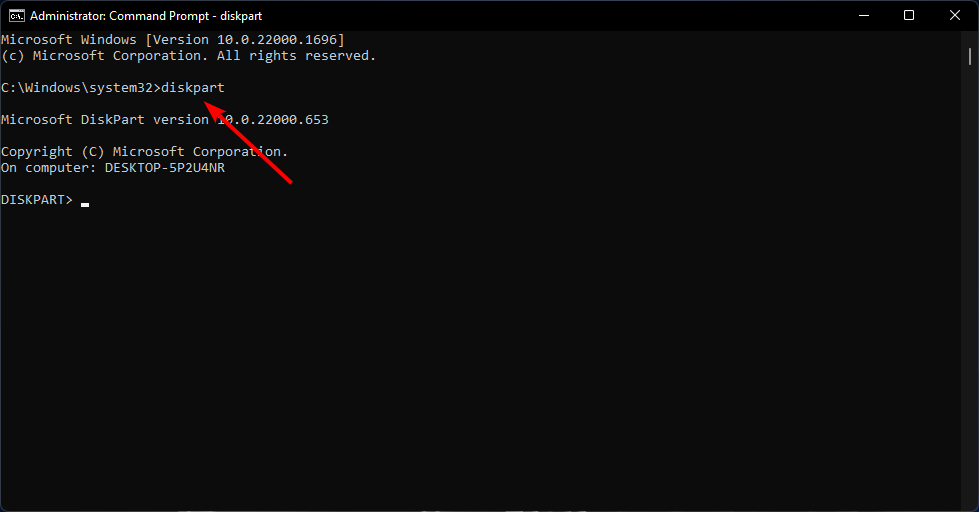
- بعد، listdisk را تایپ کنید تا تعداد درایوهای موجود در سیستم شما نمایش داده شود.
- عدد لیست شده را در مقابل درایوی که می خواهید فرمت کنید بررسی کنید و دستور زیر را وارد کنید. به یاد داشته باشید که X را با شماره مربوطه درایو جایگزین کنید:
selectdisk X - بعد، clean را تایپ کنید تا همه چیز از درایو پاک شود.
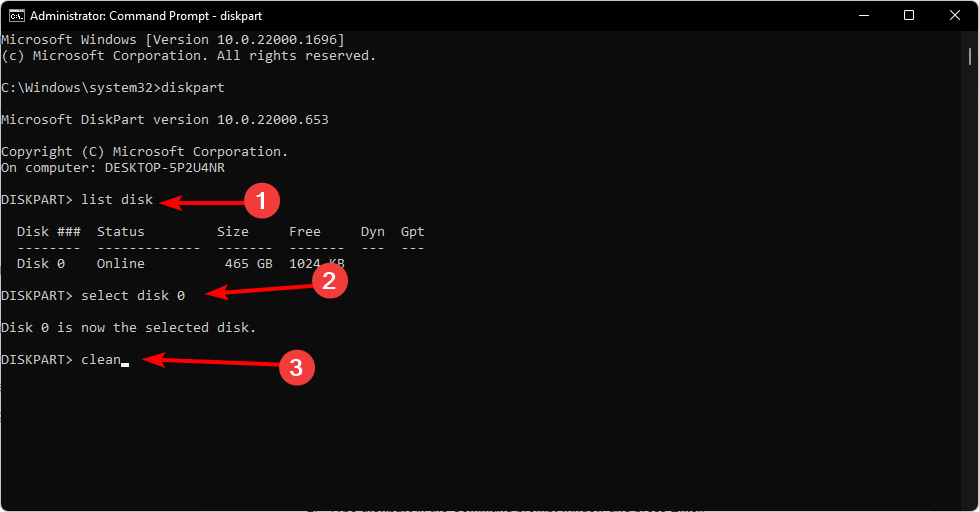
- منتظر بمانید تا فرآیند به پایان برسد و دستور زیر را تایپ کنید:
create partition main - بعد، دستورات زیر را وارد کنید برای قالببندی و اختصاص یک حرف درایو:
پارتیشن x را انتخاب کنیدقالببندی سریع fs=fat32 quickتخصیص حرف C - کامپیوتر خود را مجددا راه اندازی کنید.
4. با استفاده از ابزار شخص ثالث
در حالی که روشهای دستی قالببندی درایو شما ساده هستند، اما همیشه کار را انجام نمیدهند. گاهی اوقات، Windows شما ممکن است درایو شما را فرمت نکند . در این مورد، میتوانید به نرمافزار قالببندی مراجعه کنید که میتواند یکپارچه به شما کمک می کند تا به فرمت FAT32 تبدیل شوید.
به سادگی آن را دانلود و بر روی رایانه خود نصب کنید و سپس برنامه را اجرا کنید تا فرآیند تبدیل آغاز شود. پس از اجرای نرم افزار، دستگاه ذخیره سازی را که می خواهید از exFAT به FAT32 تبدیل کنید، پیدا کرده و انتخاب کنید. مطمئن شوید که دستگاه درستی را انتخاب کرده اید تا از از دست رفتن داده ها در درایوهای دیگر جلوگیری کنید.
چرا نمی توانم USB را به FAT32 فرمت کنم؟
- اندازه درایو – FAT32 دارای حداکثر محدودیت اندازه فایل 4 گیگابایت است. اگر درایو USB شما از این محدودیت اندازه فراتر رود، نمیتوانید بتوانید آن را قالب بندی کنید.
- سازگاری با سیستم فایل – سیستم فایل موجود در درایو USB ممکن است با فرمت FAT32 سازگار نباشد.
- خطاها یا خرابیهای درایو – اگر درایو USB دارای خطاهای دیسک، بد بخشها یا خرابی سیستم فایل، ممکن است از فرآیند قالببندی جلوگیری کند.
- محافظت از نوشتن – برخی از درایوهای USB حفاظت از نوشتن را فعال کرده اند تا از هر گونه تغییری جلوگیری شود. برای ایجاد تغییرات، ممکن است مجبور شوید محافظت از نوشتن را غیرفعال کنید.
- محدودیتهای سیستمعامل – سیستمعاملهای قدیمیتر ممکن است در قالببندی درایوهای USB بهعنوان FAT32 محدودیتهایی داشته باشند.
توجه به این نکته مهم است که انتخاب بین exFAT و FAT32 به نیازهای خاص شما و دستگاه ها یا سیستم هایی که قصد استفاده از دستگاه ذخیره سازی را دارید بستگی دارد. اگر هنوز گیج هستید، ما یک در- داریم مقایسه عمق فرمتهای فایل FAT32 در مقابل NTFS برای کمک به تصمیمگیری.
و اگر یک درایو فرمت نشده در دست دارید، به شما نشان میدهیم که چگونه تعمیر یک درایو خام بدون برایmatting.
آیا با هر یک از سیستم های فایل تعامل داشته اید؟ کدام قالب را ترجیح می دهید و چرا؟ نظرات خود را در بخش نظرات زیر با ما در میان بگذارید.
مکالمه را شروع کنید


